Apple 確實提供了多種選項來幫助您保護您的資訊。為了保護您的資訊並防止不需要的用戶,您可能使用了 Touch ID、Face ID 或標準密碼。
這些確實會帶來不同的危險。例如,當您很長一段時間沒有使用 iPhone 時, 忘記 iPhone 上的密碼,您將被阻止進入您的設備,之後您甚至無法獲取您的手機。 每當您忘記密碼時,以下是有關如何操作的詳細信息 使用恢復模式擦除您的設備.
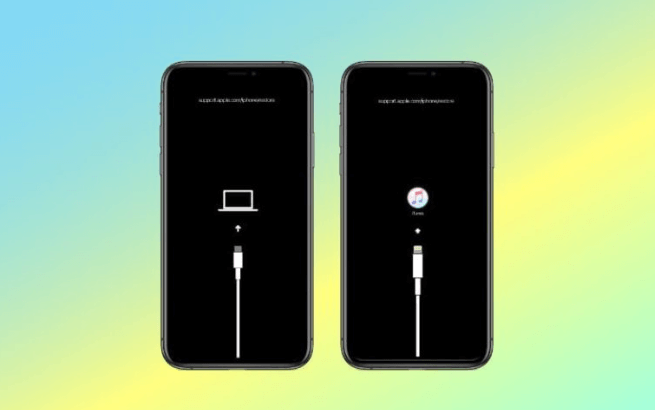
第 1 部分:使用恢復模式擦除設備的有效替代方法 – iOS 解鎖器第 2 部分:如何使用恢復模式擦除設備:指南第 3 部分:結論
第 1 部分:使用恢復模式擦除設備的有效替代方法 – iOS 解鎖器
幾位 iPhone 用戶依賴 iTunes 完成所有這些職責。 儘管如此,您應該知道 iTunes 不應該是使用 Apple 設備時的主要選擇。 目前有許多各種各樣的第三方應用程序可幫助您恢復和擦除您的設備。 考慮在恢復模式下擦除設備的幾乎所有優點和缺點。
最好使用一個好的解決方案來解決有關如何使用恢復模式擦除設備的問題。 但是使用 iOS解鎖 可能是不費吹灰之力。 這個工具確實是一個很好的選擇,可以在不丟失任何數據的情況下恢復有關密碼和鎖定屏幕的限制。
這是有關如何使用此工具擦除設備的分步指南,請按照以下指南進行操作:
- 要開始該過程,請確保您已在筆記本電腦上啟動 iOS Unlocker,然後選擇“屏幕時間 “功能。
- 從那里通過使用 USB 工具,您現在必須將您的小工具連接到筆記本電腦。 除非需要,請選擇選項“信任 ” 在您的設備上,對於筆記本電腦,請信任您的設備。
- 以某種方式開始刪除過程,點擊開始功能。 猜測之後,這取決於您的小工具的 iOS 版本,有兩種情況可以刪除此屏幕時間密碼。
- 一旦在任何設備上關閉“查找我的 iPhone” iOS的12 之後,該軟件會立即自動開始擦除該屏幕時間密碼。 請記住:為確保屏幕時間密碼完全從您的設備上刪除,請執行進一步的程序以恢復您的小工具。
- 配置“應用和數據 " 選項,選擇 "不要傳輸應用程序和數據 “ 選項。在“設置”中,選擇“稍後設置 “。
- 假設 iTunes 備份並不真正安全,該軟件將立即開始為擁有運行 iOS 11 或更早版本的設備的所有者恢復任何受限密碼。 除非 iTunes 恢復保持加密狀態,否則係統會提示用戶輸入密碼以解鎖該備份。
- 之後,現在將在檢查時在幾分鐘內獲得該受限密碼。 您很可能會恢復您的受限密碼。

第 2 部分:如何使用恢復模式擦除設備:指南
一旦你注意到你 忘記您的 iPhone 密碼 以及尚未事先使用 iTunes 連接,您將在恢復選項中重新生成您的 iPhone。 要使用恢復模式擦除您的設備,只需執行以下概述的過程。
- 首先,您只需要做的第一步就是將您的蘋果設備設置為恢復模式。 這些進入恢復模式的方法因 iPhone 版本而異。
- 用戶可能會放開音量調高按鈕 iPhone 8 以及更新版本. 按下然後鬆開降低音量按鈕。 按住電源鍵,直到設備進入恢復模式。
- 如果用戶在這樣的設備上連續按下並按住降低音量和電源鍵 iPhone 7及更早版本,設備將激活恢復模式。
- 與 iPhone 6s 及之前,同時按住主頁按鈕和頂部(以及側面)鍵。 啟用恢復模式功能後,請再次保持這些狀態。

- 之後,在設備進入恢復模式後將其插入筆記本電腦。
- 當您在 iTunes 應用程序上運行時,系統可能會提示您重置設備。 之後,當您選擇“恢復 "選項,然後您的設備將被恢復。完成後,您的設備將全部被擦除,密碼確實會消失。
- 最後,您的 iPhone 密碼將被刪除,然後所有信息將在幾秒鐘內真正被銷毀。
使用恢復模式擦除設備的優點和缺點
包括的好處是它將修復 iOS 安裝和升級問題,也將修復觸摸屏問題,然後它還可能刪除有故障的測試版,並可以重新啟動整個 iPhone 的循環以及其他問題以及刪除忘記的密碼。
缺點是這會清除所有設置,包括內容,也不能保證完整的結果,並且還會刪除某些非 iTunes 材料,例如應用程序和歌曲。
人們也讀查找 Apple ID 密碼的終極指南 [2024 更新]禁用時如何將 iPad 連接到 iTunes:指南
第 3 部分:結論
總而言之,這種恢復模式似乎是一個有用的功能,因此包括安裝在您的 Apple 設備上,然後您可以重置密碼以及使用不同的應用程序擦除您的設備。 我們希望這篇文章中的這些信息可以幫助您解決如何使用恢復模式擦除設備。
如果您在手動過程中遇到困難,只需使用 iOS 解鎖器。 一旦 iPhone 保持在恢復模式,使用 iOS Unlocker 可能是刪除 iPhone 最簡單的選擇。 最後,你有很多要強調的; 只需使用此程序,您就會到達那裡。
羅西(Rosie)撰寫
上次更新時間:2022-06-06